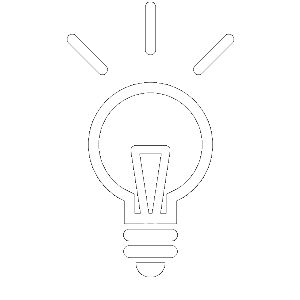Переход критически-важных приложений в контейнеры Docker представляет собой сложный процесс, требующий правильного выбора технологий для обеспечения надежности, безопасности и управляемости.
В этой статье мы рассмотрим, как мигрировать ваши приложения, используя SUSE Linux Enterprise Server (SLES), SUSE Longhorn, SUSE Rancher и SUSE NeuVector.
1. Подготовка к миграции
Оценка приложений и инфраструктуры
Перед тем как начать миграцию, важно провести комплексный анализ текущих приложений и инфраструктуры:
- Анализ приложений: Определите зависимости вашего приложения, такие как базы данных, кэш-системы и другие микросервисы. Это поможет в разработке стратегии контейнеризации.
- Инфраструктура: Оцените текущую инфраструктуру, включая серверы, сеть и хранилище. Убедитесь, что ваша инфраструктура поддерживает контейнеризацию и сможет справляться с требованиями ваших приложений.
2. Использование SUSE Linux Enterprise Server (SLES)
SUSE Linux Enterprise Server (SLES) — это корпоративная операционная система, которая предоставляет надежную и поддерживаемую среду для контейнеров Docker.
Установка Docker на SLES
-
Обновите систему и установите Docker:
bashsudo zypper refresh sudo zypper install dockerzypper refresh— обновляет информацию о репозиториях.zypper install docker— устанавливает пакет Docker.
-
Запустите и включите Docker-сервис:
bashsudo systemctl start docker sudo systemctl enable dockersystemctl start docker— запускает Docker-сервис.systemctl enable docker— включает Docker-сервис на старте системы.
-
Проверьте версию Docker:
bashdocker --versiondocker --version— выводит текущую версию Docker.
Настройка безопасности и производительности
- Обновления и патчи: Регулярно устанавливайте обновления безопасности и исправления для SLES и Docker.
- Производительность: Оптимизируйте параметры ядра и файловых систем, чтобы улучшить производительность контейнеров. Это может включать настройку параметров
ulimitи увеличение размера файловых систем.
3. Управление хранилищем с SUSE Longhorn
SUSE Longhorn предоставляет надежное решение для управления хранилищем в Kubernetes, обеспечивая высокую доступность и масштабируемость.
Установка и настройка Longhorn
-
Разверните Longhorn в вашем Kubernetes кластере:
bashkubectl apply -f https://raw.githubusercontent.com/longhorn/longhorn/v1.2.3/deploy/longhorn.yamlkubectl apply -f— применяет конфигурацию Longhorn для развертывания всех необходимых компонентов в вашем кластере Kubernetes.
-
Создайте PersistentVolumeClaim (PVC) для вашего приложения:
Создайте файл
pvc.yaml:yamlapiVersion: v1 kind: PersistentVolumeClaim metadata: name: app-pvc spec: accessModes: - ReadWriteOnce resources: requests: storage: 50GiПримените конфигурацию:
bashkubectl apply -f pvc.yamlapiVersion: v1— указывает версию API Kubernetes.kind: PersistentVolumeClaim— объект PVC для запроса хранилища.accessModes— режимы доступа к хранилищу (в данном случаеReadWriteOnce).resources.requests.storage— запрашиваемое количество хранилища.
Использование Longhorn для обеспечения надежности
- Резервные копии: Настройте регулярное создание резервных копий с помощью Longhorn для защиты данных. Это можно сделать через веб-интерфейс Longhorn или командную строку.
- Мониторинг: Настройте мониторинг состояния хранилища и настройте оповещения о возможных сбоях.
4. Оркестрация и управление с SUSE Rancher
SUSE Rancher — это платформа для управления Kubernetes кластерами, которая упрощает развертывание и управление контейнеризированными приложениями.
Установка и настройка Rancher
-
Запустите Rancher контейнер:
bashdocker run -d --restart=unless-stopped -p 80:80 -p 443:443 rancher/rancher:latestdocker run -d— запускает контейнер в фоновом режиме.--restart=unless-stopped— перезапускает контейнер, если он остановлен.-p 80:80 -p 443:443— пробрасывает порты для веб-интерфейса Rancher.
-
Доступ к веб-интерфейсу:
Откройте браузер и перейдите по адресу
https://<your-server-ip>для доступа к интерфейсу Rancher. -
Создайте и настройте Kubernetes кластеры через Rancher:
- Перейдите в раздел "Clusters".
- Нажмите "Add Cluster" и следуйте инструкциям для добавления нового кластера Kubernetes.
Автоматизация и управление жизненным циклом приложений
- CI/CD интеграция: Настройте CI/CD конвейеры для автоматического развертывания и обновления приложений. Интеграция с Jenkins или GitLab может автоматизировать процесс развертывания.
- Ресурсное управление: Используйте Rancher для управления ресурсами кластера, настройки лимитов и запросов ресурсов для контейнеров.
5. Безопасность с SUSE NeuVector
SUSE NeuVector предоставляет расширенные возможности безопасности для контейнеров, включая защиту от угроз и управление уязвимостями.
Установка и настройка NeuVector
-
Добавьте NeuVector в ваш Kubernetes кластер:
bashkubectl apply -f https://raw.githubusercontent.com/neuvector/neuvector-k8s/master/deploy/neuvector.yamlkubectl apply -f— применяет конфигурацию NeuVector для развертывания необходимых компонентов в Kubernetes.
-
Настройте политики безопасности:
- Откройте веб-интерфейс NeuVector и создайте политики для контейнеров, сетевого трафика и данных.
- Настройте оповещения и уведомления о возможных угрозах.
Обеспечение безопасности приложения
- Мониторинг и обнаружение угроз: Используйте NeuVector для постоянного мониторинга контейнеров и обнаружения подозрительных действий.
- Шифрование данных: Обеспечьте шифрование данных как на уровне сети, так и на уровне хранения для защиты от несанкционированного доступа.
6. Примеры миграции критически-важных приложений
Пример 1: Веб-приложение
-
Создайте Docker образ веб-приложения:
Создайте файл
Dockerfile:dockerfileFROM ubuntu:20.04 RUN apt-get update && apt-get install -y nginx COPY . /usr/share/nginx/html CMD ["nginx", "-g", "daemon off;"]FROM ubuntu:20.04— базовый образ Ubuntu 20.04.RUN apt-get update && apt-get install -y nginx— обновляет пакеты и устанавливает Nginx.COPY . /usr/share/nginx/html— копирует локальные файлы в директорию Nginx.CMD ["nginx", "-g", "daemon off;"]— запускает Nginx в режиме, не позволяющем ему работать в фоновом режиме.
-
Создайте контейнер и разверните его:
bashdocker build -t my-web-app . docker run -d -p 80:80 my-web-appdocker build -t my-web-app .— строит Docker образ с тегомmy-web-app.docker run -d -p 80:80 my-web-app— запускает контейнер в фоновом режиме, пробрасывая порт 80.
-
Разверните приложение в Kubernetes через Rancher:
Создайте файл манифеста
deployment.yaml:yamlapiVersion: apps/v1 kind: Deployment metadata: name: web-app-deployment spec: replicas: 3 selector: matchLabels: app: web-app template: metadata: labels: app: web-app spec: containers: - name: web-app image: my-web-app ports: - containerPort: 80Примените конфигурацию:
bashkubectl apply -f deployment.yamlreplicas: 3— количество реплик для обеспечения высокой доступности.selector.matchLabels— метка для выбора подов.containers.image— Docker образ, который будет использоваться.
Пример 2: База данных
-
Создайте Docker образ базы данных:
Создайте файл
Dockerfile:dockerfileFROM postgres:13 ENV POSTGRES_DB=mydatabase ENV POSTGRES_USER=myuser ENV POSTGRES_PASSWORD=mypasswordFROM postgres:13— базовый образ PostgreSQL 13.ENV POSTGRES_DB=mydatabase— установка имени базы данных.ENV POSTGRES_USER=myuser— установка имени пользователя базы данных.ENV POSTGRES_PASSWORD=mypassword— установка пароля пользователя.
-
Создайте и разверните контейнер базы данных:
bashdocker run -d -p 5432:5432 --name my-database my-database-imagedocker run -d -p 5432:5432— запускает контейнер с пробросом порта 5432.--name my-database— задает имя контейнера.
-
Создайте PersistentVolumeClaim в Kubernetes:
Создайте файл
db-pvc.yaml:yamlapiVersion: v1 kind: PersistentVolumeClaim metadata: name: db-pvc spec: accessModes: - ReadWriteOnce resources: requests: storage: 100GiПримените конфигурацию:
bashkubectl apply -f db-pvc.yaml -
Разверните базу данных в Kubernetes:
Создайте файл манифеста
db-deployment.yaml:yamlapiVersion: apps/v1 kind: Deployment metadata: name: db-deployment spec: replicas: 1 selector: matchLabels: app: database template: metadata: labels: app: database spec: containers: - name: database image: my-database-image ports: - containerPort: 5432 volumeMounts: - name: db-storage mountPath: /var/lib/postgresql/data volumes: - name: db-storage persistentVolumeClaim: claimName: db-pvcПримените конфигурацию:
bashkubectl apply -f db-deployment.yamlvolumeMountsиvolumes— указывают на использование PVC для хранения данных базы данных.
Заключение
Перенос критически-важных приложений в контейнеры Docker требует тщательной подготовки и правильного выбора технологий. SUSE Linux Enterprise Server (SLES) обеспечивает стабильную среду, SUSE Longhorn предлагает надежное управление хранилищем, SUSE Rancher упрощает оркестрацию и управление, а SUSE NeuVector защищает ваши приложения от угроз.
Применение лучших практик и правильная интеграция этих технологий помогут вам обеспечить надежность, безопасность и масштабируемость ваших критически-важных приложений в контейнеризированной среде.
|
|
Внимание! Данная статья не является официальной документацией.Использование информации необходимо выполнять с осторожностью, используя для этого тестовую среду.
Если у вас есть вопросы о построении современных систем резервного копирования, репликации, синхронизации данных и защиты от программ вымогателей обратитесь в нашу компанию для получения консультации о современных технологиях резервного копирования и восстановления данных. Наша компания имеет более чем 20-летний опыт в этой области. |
||||
Десять лучших практик резервного копирования в Казахстане
- Перенос гипервизора Proxmox на новый физический сервер
- Использование OpenShift для контейнеров Docker — глубокое погружение
- Использование Wazuh для мониторинга безопасности Proxmox
- Установка, настройка и использование Fail2Ban на zVirt
- Установка, настройка и использование Graylog Community Edition в Proxmox
- Установка, настройка и использование Elasticsearch в Proxmox
- Установка, настройка и использование Kibana в Proxmox
- Установка, настройка и использование Logstash в Proxmox
- Использование ИИ для анализа логов Proxmox
- Установка, настройка и использование Ceph в OpenStack